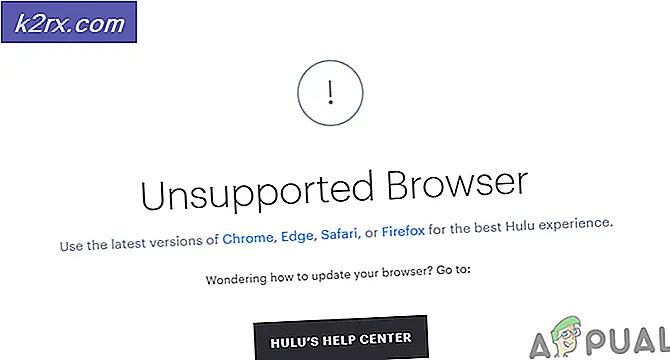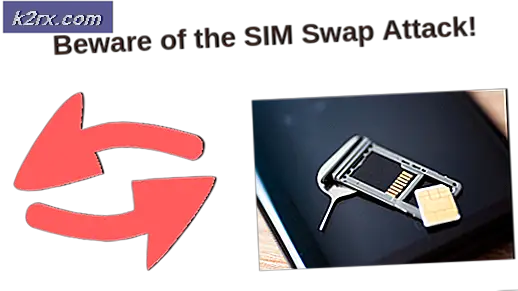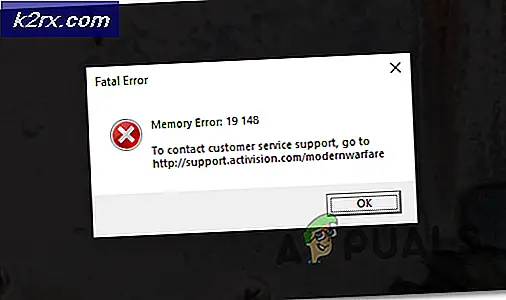Slik løser du 0x80070002 Oppdateringsfeil på Windows 10 for mobil
Hvis du noen gang har prøvd å installere den nyeste versjonen av Windows 10 på mobilen din, har du sannsynligvis fått 0x80070002 feilen. Det kan også være at du forsøker å oppgradere før feilen kom opp. Feilen er mest rapportert på Nokia Lumia-enheter. For dette har selskapet truffet for å gjøre utgivelser som ikke er stabile.
For oppdateringer, ville du ha lagt merke til at nedlasting av oppdateringen og klargjøre for å installere oppdateringen, fungerer alt bra, men når den starter på nytt, vises tannene i en delt sekund, og telefonen blir startet på nytt og en feilmelding om midlertidig feil 0X80070002 .
For å kunne fikse feilproblemet 0x80070002, følger vi metodene nedenfor.
Metode 1: Windows Recovery
Å utføre en Windows-utvinning vil fikse feilen 0x80070002.
Hvis du bruker noen av Nokia-merkede telefoner, bruker du Nokia Software Recovery Tool som beskrevet i metode 2 . Hvis du ikke vet hvilken av operativsystemet Windows Phone Operating System (OS) som for øyeblikket er installert på telefonen, går du til Innstillinger -> om .
Hvis du vil laste ned og installere Windows Device Recovery Tool på datamaskinen din, kan du gå til den offisielle nedlastingssiden på Microsofts offisielle nettside eller bare søke på din favoritt søkemotor. Før du begynner, må du kontrollere at telefonens batteri er fulladet. Når installasjonen er fullført, start programmet og hovedskjermen vises.
PRO TIPS: Hvis problemet er med datamaskinen eller en bærbar PC / notatbok, bør du prøve å bruke Reimage Plus-programvaren som kan skanne arkiver og erstatte skadede og manglende filer. Dette fungerer i de fleste tilfeller der problemet er oppstått på grunn av systemkorrupsjon. Du kan laste ned Reimage Plus ved å klikke herHvis telefonen din ikke blir oppdaget automatisk, kobler du fra alle telefonene fra datamaskinen din og klikker på Min telefon ble ikke oppdaget som kan finnes nederst på hovedskjermbildet når du blir bedt om det, og velger telefonens merke.
Kontroller at du bruker en kompatibel USB for å koble telefonen til datamaskinen.
Følg instruksjonene på skjermen så snart datamaskinen registrerer den tilkoblede telefonen. Hvis telefonen ikke kobles i løpet av første minutt, kan du starte telefonen på nytt. Når telefonen er oppdaget, mens USB er koblet til datamaskinen, trykker du på og holder nede Knappene for strøm og volum samtidig. Du skal slippe tastene når telefonen vibrerer. Trykk på Installeringsprogramvaren for å starte installasjonen på telefonen. Følg instruksjonene for å fullføre prosessen. Problemet bør løses når prosessen er fullført.
Metode 2: Nokia Software Recovery Tool (for andre Nokia-telefoner)
Nokia Software Recovery Tool kan brukes til å installere programvaren på mange av serie 30 + / Series 40 / Asha / Nokia Belle og Nokia X-plattformtelefonene.
Last ned og installer Nokia Software Recovery Tool til datamaskinen. Det anbefales å sørge for at telefonens batteri er fulladet.
Start Nokia Software Recovery Tool, og koble telefonen til datamaskinen din med en kompatibel USB-kabel. Hvis du blir bedt om det, velg riktig USB-modus på telefonen: Nokia Suite eller Modem . Følg instruksjonene som vises på verktøyet for å fullføre gjenopprettingsprosessen.
Dette bør løse problemet med 0x80070002 feilen.
PRO TIPS: Hvis problemet er med datamaskinen eller en bærbar PC / notatbok, bør du prøve å bruke Reimage Plus-programvaren som kan skanne arkiver og erstatte skadede og manglende filer. Dette fungerer i de fleste tilfeller der problemet er oppstått på grunn av systemkorrupsjon. Du kan laste ned Reimage Plus ved å klikke her